Как да конвертирате писмо с нестандартен формат в pdf
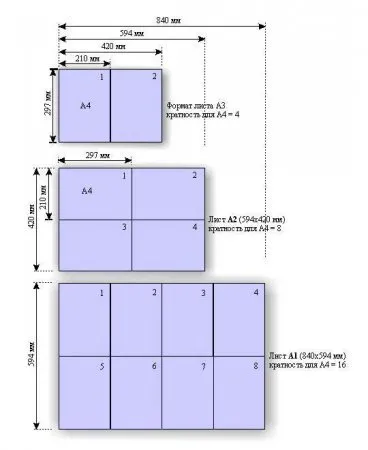
Файловете във формат pdfвече не са изненадващи. В Интернет можете да намерите много уроци и примери за създаване на pdfфайлове и много различни програми за създаване на pdfфайлове.
Можете да създадете такъв файл от всяка програма, която може да изведе файл за печат, ако няма вградена функция за създаване на pdfфайлове. Трудности за потребителите при създаването на такива файлове могат да възникнат само когато попаднат на писмо с нестандартен формат. Именно този проблем ще бъде обсъден по-късно в тази статия.
Нестандартните листови формати по принцип са рядкост за печатни публикации и може би ще са необходими повече знания, след като прочетете следните статии: Превъртете страницата в pdf файл Редактиране на pdf файлове Adobe acrobat rus от официалния уебсайт Отпечатайте фрагмент от pdf файл Как да създадете pdf С каква програма да отворите pdf
Отпечатването на нестандартни листови формати в pdfсе различава от стандартните формати само по това, че е необходимо да създадете персонализиран нестандартен формат на хартияза виртуалния принтер.
Ще разгледаме пример за превод на нестандартен формат на писмо в pdfот две различни програми. Единият от тях ще бъде текстов редактор Word, а вторият ще бъде сложен графичен редактор AutoCAD. Като начало ще разгледаме как да конвертирате писмо в нестандартен форматот програмата в pdf Word. Разполагаме с лист със следния формат 550 mm x 297 mm.
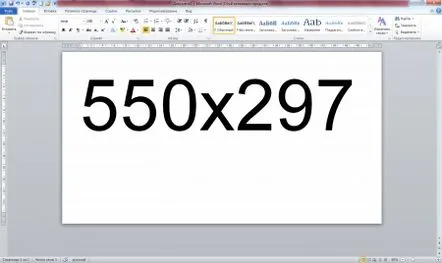
Програмата Wordняма вградена функция за превод на файл във формат pdf, така че трябва да използваме програма на трета страна, която ще действа като виртуален pdfпринтер. В настройките на виртуалния принтер има стандартен набор от формати и някои рядко използвани. За преводнестандартно писмо в pdfтрябва да създадем настройки за нестандартно писмо във виртуалния принтер. За да направите това, трябва да изберете виртуалния принтер pdfпри печат, в нашия случай PDFCreator.
Влизаме в неговите свойства, за да създадем нестандартен формат на листа. За да направите това, щракнете върху "Свойства на принтера"под избрания принтер.
В прозореца, който се показва, щракнете върху "Допълнителни".
Сега трябва да зададем собствен формат вместо стандартния формат на буквите . Вместо формата A4 по подразбиране избираме персонализирания лист "PostScript Custom Page Size", след което веднага се появява прозорецът за настройки на листа, в който въвеждаме необходимия размер на листа. Тук е необходимо да се обърне внимание, че летният формат е въведен като за книжна ориентация на листа. Тоест височината е най-голямата страна, в противен случай, когато се преведе в pdf, ще се получи пресечен лист.
След затваряне на прозореца за настройка на формата на писмото остава избран размерът на хартията "PostScript Custom Page Size", срещу който се появява бутонът за редактиране на формата на страницата.
Тази настройка на нестандартния формат на писмотоприключи и създаденото от нас писмо е посочено в настройките за печат.
Файлът pdf, който получихме, ще изглежда точно както сме конфигурирали буквата в програмата Wordи ще има формата, който сме посочили.
Отпечатването на pdf писма в нестандартен форматот програмата AutoCADизглежда приблизително по същия начин, но ще изисква малко повече манипулации, ако се използва програма за виртуален принтер на трета страна.
В последните версии на AutoCADима вградена функция за отпечатване на файлове във формат pdf. Създайте pdfфайл с помощта на тази функция няма да свърши много работа. Най-вероятно дори няма да е необходимо да правите допълнителни настройки, тъй като е възможно лист с нестандартен размерда бъде създаден именно с помощта на вградена функция. Остава само да кликнете върху печат и да получите готов файл.
Как да създадете нестандартен лист, ако не е конфигуриран, няма да го разглеждаме, тъй като може да се прочете много подробно в статията на тази връзка: „Конфигуриране на нестандартен формат на лист в AutoCAD".
Разполагаме с лист със следните размери: 1188 x 420 mm. Ние ще го отпечатаме с помощта на вградената функция за превод във формат pdf.
За да започнете, натиснете иконата на принтера или клавишната комбинация Ctrl+P». Появява се прозорецът с настройки за печат.
Тъй като нашето писмо е създадено с помощта на вътрешната функция за превод на файлове във формат pdf, не се нуждаем от допълнителни настройки. Създаденият от нас принтер е избран "Custom..."и форматът на листа също е избран "Custom...". Натиснете "OK"и вижте резултата. След като посочите името на файла, той автоматично се отваря от програмата за преглед на pdfфайлове.
Файлът е излязъл и по принцип можете да спрете дотук, но както показва практиката, в някои версии на програмата AutoCADтази функция не превежда съвсем правилно теглото на линиите. Тоест дебелината на линиите не е точно тази, която сте очаквали или каквато трябва да бъде на хартията.
Сега ще разгледаме опцията за създаване на нестандартен pdf файлов форматот AutoCADс помощта на виртуален принтер на трета страна. Натиснете иконата на принтера или клавишната комбинация Ctrl+P»и изберете принтера PDFCreatorв списъка с принтери.
Отидете до неговите свойства, като щракнете върху бутона "Properties..."срещу името на принтера. Отваря се прозорецът "Редактор на параметри на плотер - PDFCreator".
В раздела "Устройство и документ"щракнете върху "Допълнителни свойства...". Отваря се прозорецът "Свойства", където избираме ориентацията на листа "Албум", тъй като сме създали лист с албум в нестандартен формат.
Щракнете върху "Допълнителни..."и се отваря прозорецът "Допълнителни функции: PDFCreato".
Сега трябва да направим окончателните настройки на нашия принтер. За да направите това, в колоната "Paper size", вместо стандартния формат "A4", трябва да изберете персонализирания формат "PostScript Custom Page Size", след което веднага ще се появи прозорец за въвеждане на необходимия размер на листа. Въведете височината 420 mmи ширината 1188 mm.
Щракнете върху всички раздели "OK"към раздела "Редактор на параметрите на плотера - PDFCreator". Тук ще направим допълнителни настройки на нашето писмо. Изберете "Промяна на стандартните формати на букви"и в появилия се прозорец с формати изберете "PostScript Custom Page Size".
След това щракнете върху "Редактиране..."и в прозореца, който се показва, "Персонализиран формат на листа - Област за печат", занулете непечатаемите полета.
Щракнете върху "Напред"и задайте име за файла с настройки.
Щракнете върху "Напред"и в следващия прозорец щракнете върху "Готово". Сега тези настройки трябва да бъдат запазени под име, така че в бъдеще да е лесно да се избира от списъка. За да направите това, щракнете върху "Запиши като..."в прозореца "Редактор на параметрите на плотера - PDFCreator".
Изберете име, за да запазите файласъщото като във файла с настройки 1188x420. Щракнете върху "Запазване"и след това щракнете върху "OK"в изходния прозорец. Появява се прозорец с предупреждение за промени във файла с настройки и предложение за запазване на временен файл за този чертеж. Трябва да запазим файла с името, от което се нуждаем, за по-нататъшна употреба в бъдеще.
Направени са всички необходими настройки. Създаденият от нас принтер 1188x420.pc3е инсталиран в колоната за избор на принтер. В колоната "Формат"е избран форматът "PostScript Custom Page Size".
Щракнете върху "OK", за да създадете pdfфайл. Няма да разглеждаме подробния процес на превод на файл във формат pdfс помощта на виртуалния принтер PDFCreator, тъй като той е описан подробно в статията „Как да създадете pdf документ? ".
След дълъг ден на изучаване на компютърни мъдрости е по-добре да се разходите из града. Времето в командировка може да отлети много бързо и е препоръчително да се настаните в хотел Рус преди разходката. Хотел Рус в Санкт Петербург може да предложи стаи за различни вкусове, както стаи в икономична класа, така и луксозни апартаменти.
